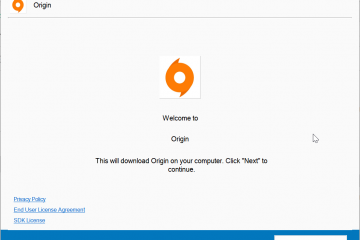L’accès à la page d’administration de votre point d’accès mobile vous permet de modifier le nom du Wi-Fi, de mettre à jour les mots de passe, de gérer les appareils et d’ajuster les paramètres de sécurité. Chaque point d’accès (qu’il s’agisse de Verizon, T-Mobile ou Alcatel) comprend une page d’administration Web accessible via son adresse IP ou son URL de connexion.
Ce guide explique comment accéder à la page d’administration de votre point d’accès mobile depuis n’importe quel appareil, à l’aide d’instructions simples, étape par étape. Vous trouverez également des adresses IP et des mots de passe par défaut pour les modèles de hotspot courants, ainsi que des solutions lorsque la page de connexion ne s’ouvre pas.
Étape 1 : Connectez-vous à votre point d’accès mobile
Avant d’ouvrir la page d’administration, vous devez connecter votre appareil au réseau du hotspot.
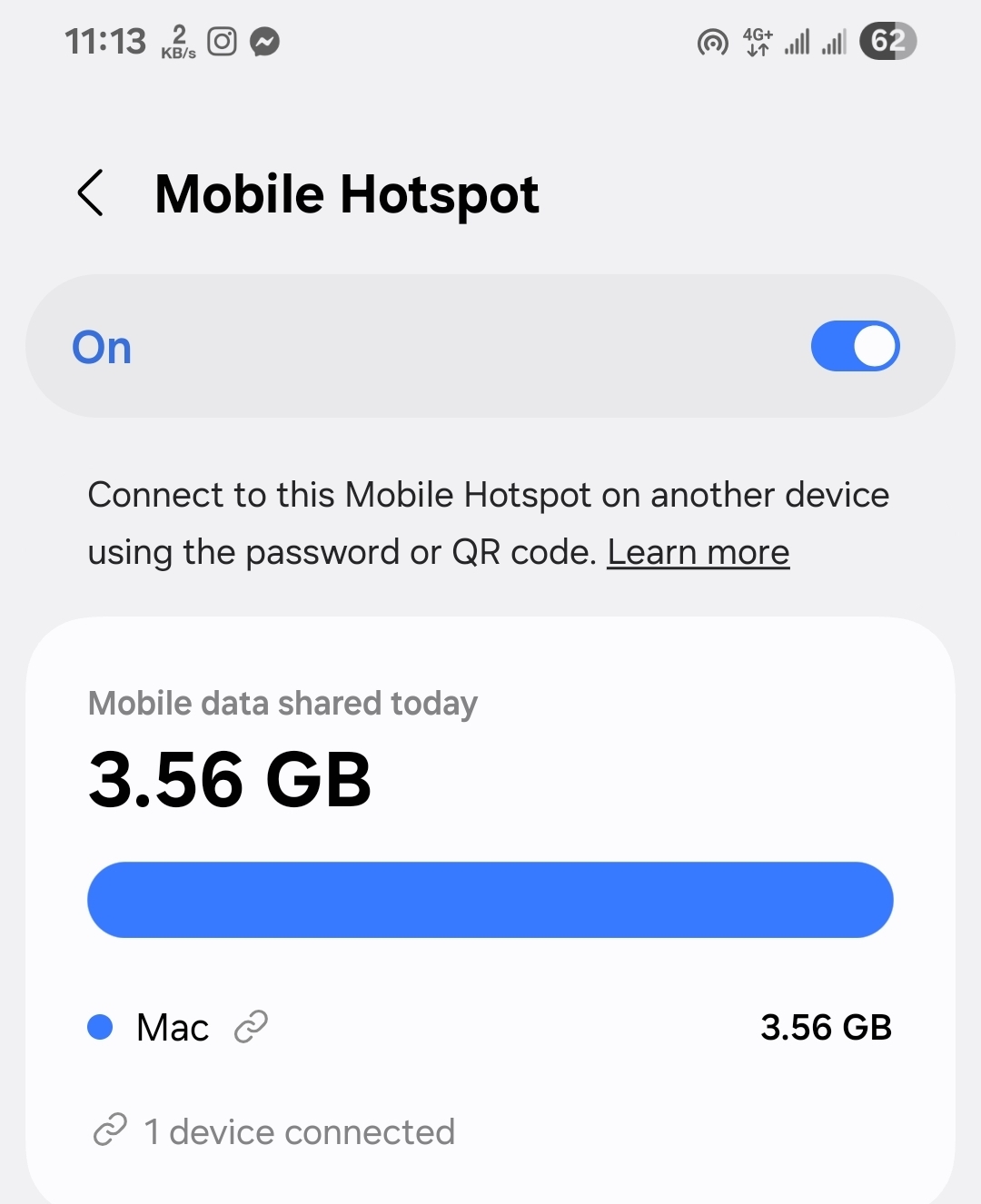 Activez votre point d’accès : Allumez votre point d’accès mobile ou activez-le dans les paramètres de votre smartphone.
Activez votre point d’accès : Allumez votre point d’accès mobile ou activez-le dans les paramètres de votre smartphone. 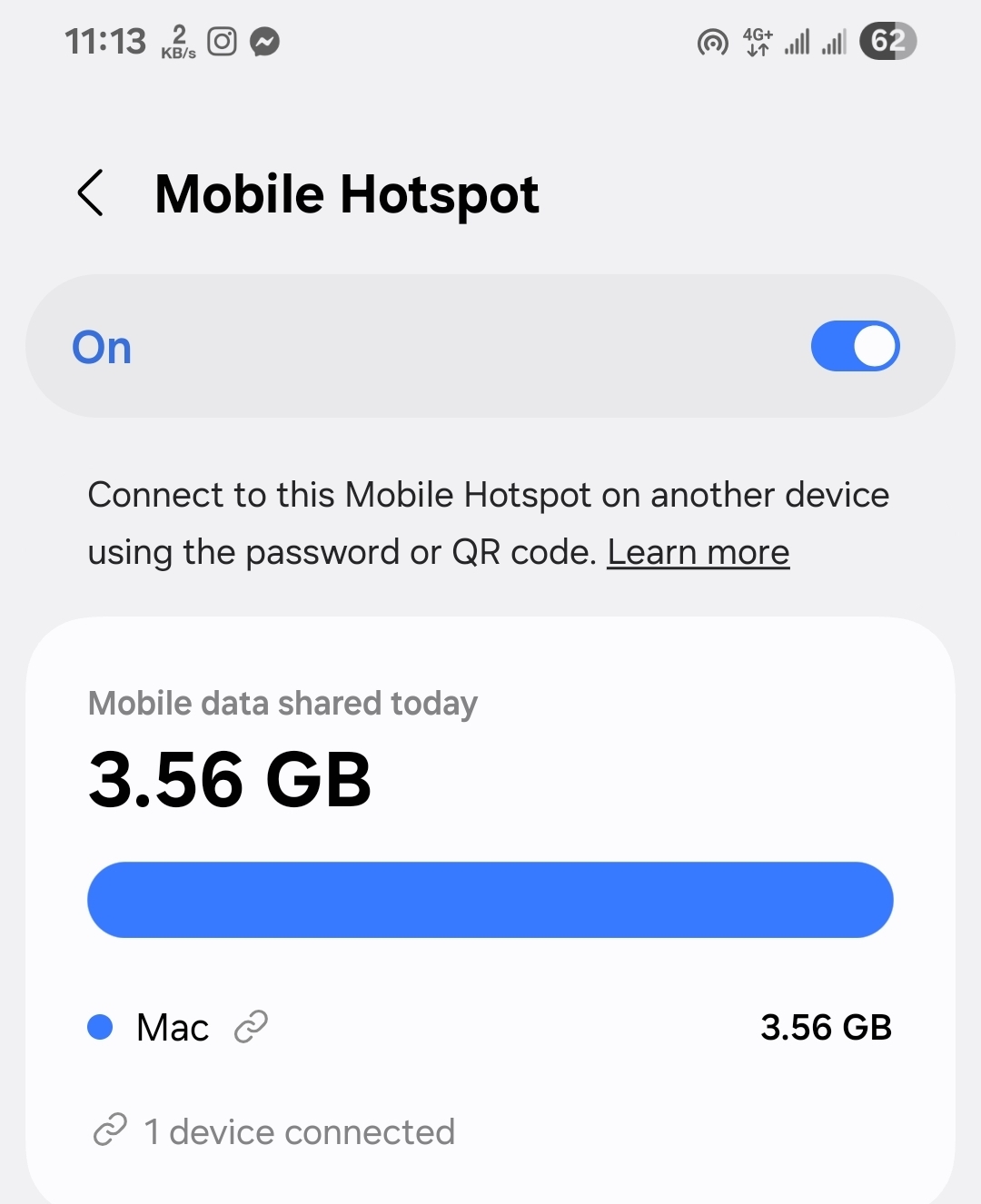 Localisez le SSID : Recherchez le nom du réseau (SSID) de votre point d’accès sur l’écran, l’emballage ou le manuel d’utilisation. Connectez votre appareil : sur votre ordinateur portable ou votre téléphone, accédez aux Paramètres Wi-Fi, sélectionnez le SSID du point d’accès et saisissez son mot de passe. Vérifier la connexion : une fois connecté, ouvrez une page Web pour confirmer l’accès à Internet avant de continuer.
Localisez le SSID : Recherchez le nom du réseau (SSID) de votre point d’accès sur l’écran, l’emballage ou le manuel d’utilisation. Connectez votre appareil : sur votre ordinateur portable ou votre téléphone, accédez aux Paramètres Wi-Fi, sélectionnez le SSID du point d’accès et saisissez son mot de passe. Vérifier la connexion : une fois connecté, ouvrez une page Web pour confirmer l’accès à Internet avant de continuer.
Étape 2 : Ouvrez un navigateur Web
Une fois connecté au point d’accès, ouvrez n’importe quel navigateur Web moderne tel que Chrome, Safari ou Microsoft Edge. C’est ici que vous saisirez l’adresse de connexion de l’administrateur.
Lancez le navigateur : Appuyez ou cliquez sur l’icône de votre navigateur. Vérifiez la connectivité : vérifiez que l’icône Wi-Fi est active et que l’appareil est toujours connecté au réseau hotspot. Préparez-vous à vous connecter : dans la barre d’adresse, saisissez l’adresse IP par défaut (par exemple, 192.168.0.1 ou 192.168.1.1) ou l’URL d’administration du fabricant. 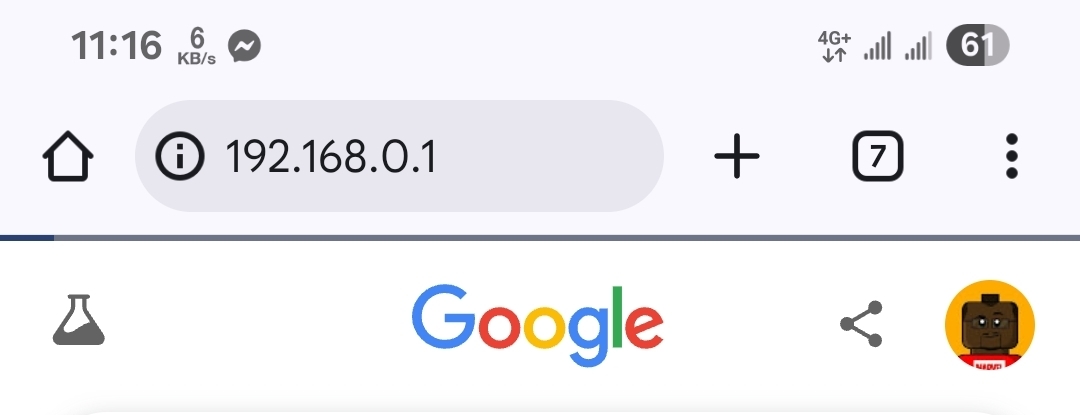
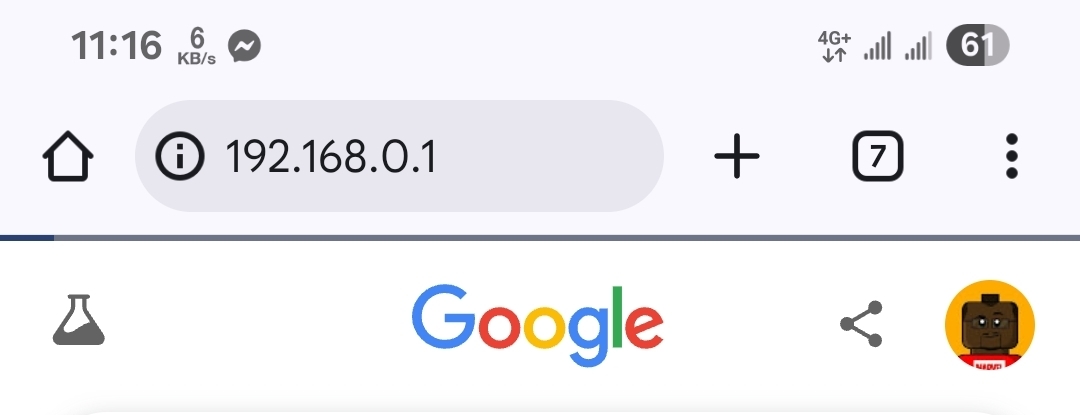
Étape 3 : saisissez l’adresse de la page d’administration
La plupart des marques de points d’accès utilisent une adresse IP ou une URL spécifique pour accéder à l’interface d’administration. Ceux-ci sont généralement répertoriés dans le manuel ou imprimés sur l’étiquette de l’appareil.
Étape 3 : Saisissez l’adresse de la page d’administration
La plupart des marques de points d’accès mobiles utilisent une adresse IP ou une URL spécifique pour accéder à l’interface d’administration. Vous pouvez généralement trouver ces détails sur l’étiquette de l’appareil, dans le guide de démarrage rapide ou dans le manuel du fabricant. Vous trouverez ci-dessous les adresses par défaut et les informations de connexion les plus courantes pour les marques de points d’accès populaires.
Samsung : Les points d’accès et les téléphones mobiles Samsung n’utilisent pas d’interface Web distincte. Au lieu de cela, vous gérez les paramètres du point d’accès directement sur le téléphone via le menu Paramètres → Connexions → Point d’accès mobile et partage de connexion. Aucune adresse IP, nom d’utilisateur ou mot de passe par défaut n’est requis.
T-Mobile : La plupart des points d’accès T-Mobile sont accessibles à l’adresse 192.168.0.1 ou via mobile.hotspot ou mobile.hotspotadmin dans votre navigateur. Le nom d’utilisateur par défaut est souvent admin, et le mot de passe peut inclure les quatre derniers chiffres de l’IMEI de votre appareil ou être imprimé sur l’étiquette. Ces paramètres sont courants sur les modèles Alcatel et Franklin vendus par T-Mobile.
Verizon : Verizon Jetpack et les appareils hotspot utilisent généralement 192.168.1.1 ou my.jetpack pour ouvrir le panneau d’administration. Le nom d’utilisateur par défaut est admin et le mot de passe est généralement imprimé sur l’appareil ou répertorié dans le manuel d’utilisation. Les informations de connexion exactes peuvent varier selon le modèle.
Alcatel : Pour accéder à un point d’accès Alcatel, ouvrez votre navigateur et accédez à 192.168.0.1 ou mobile.hotspot. Le nom d’utilisateur par défaut est admin et le mot de passe est imprimé sur l’étiquette de l’appareil. Si vous utilisez un téléphone Alcatel, vous pouvez gérer les options de point d’accès directement dans le menu Point d’accès mobile du téléphone plutôt que via une interface Web.
AT&T : Pour les points d’accès AT&T, saisissez attwifimanager dans la barre d’adresse de votre navigateur. Le nom d’utilisateur par défaut est admin et le mot de passe varie selon le modèle : il est généralement imprimé sur l’étiquette de l’appareil ou dans le manuel. Cette page d’administration n’est accessible que via une connexion d’un navigateur Web au réseau hotspot.
Conseil : Si aucune de ces adresses ne fonctionne, vérifiez le bas ou l’arrière de votre hotspot pour une étiquette imprimée. Il comprend généralement l’adresse correcte de la page d’administration, le nom d’utilisateur par défaut et le mot de passe pour votre modèle spécifique.
Pourquoi c’est important : La saisie de l’adresse d’administrateur correcte est essentielle pour accéder à l’interface de configuration de votre point d’accès. Des erreurs de frappe ou l’utilisation d’une mauvaise adresse IP entraîneront l’échec du chargement de la page.
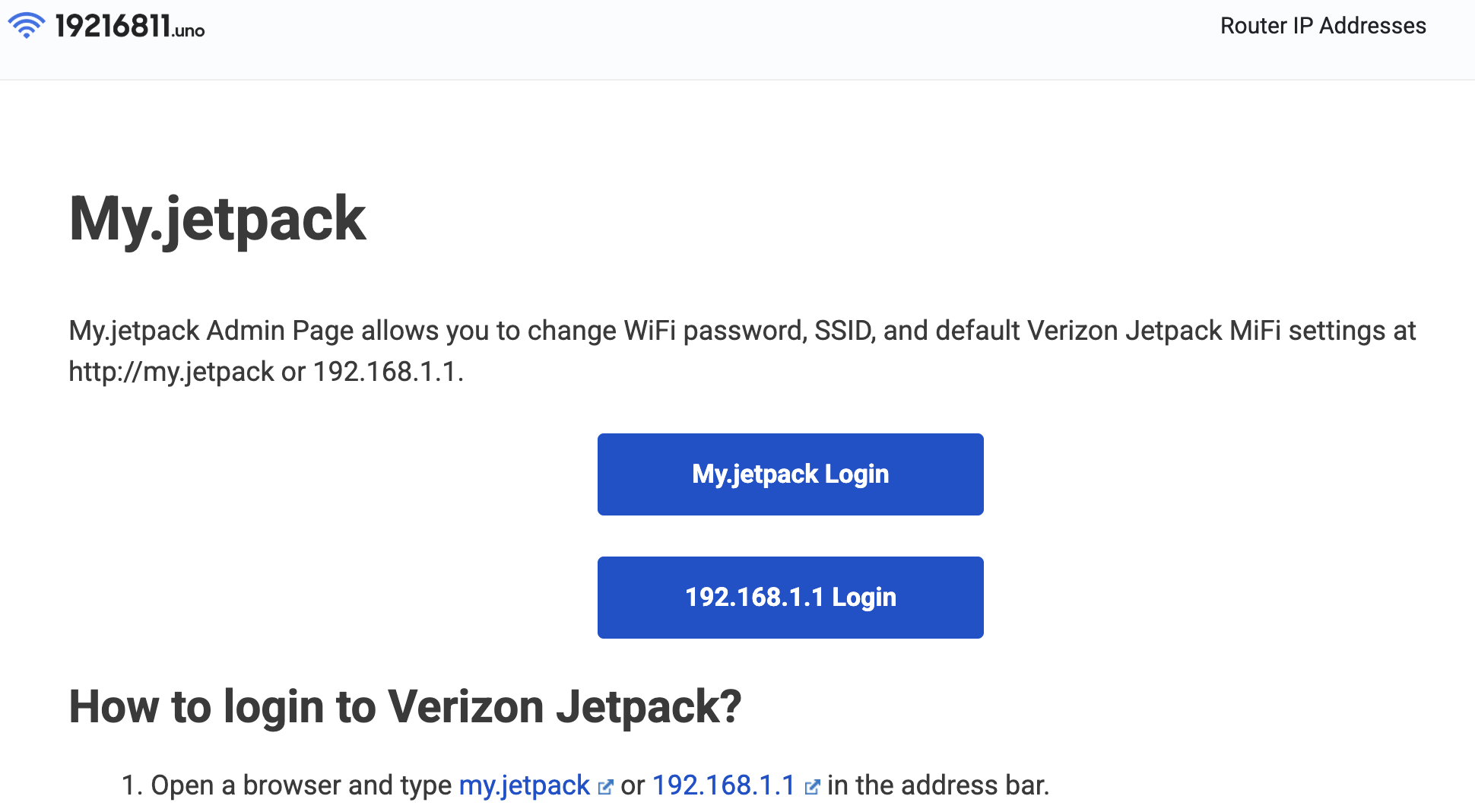
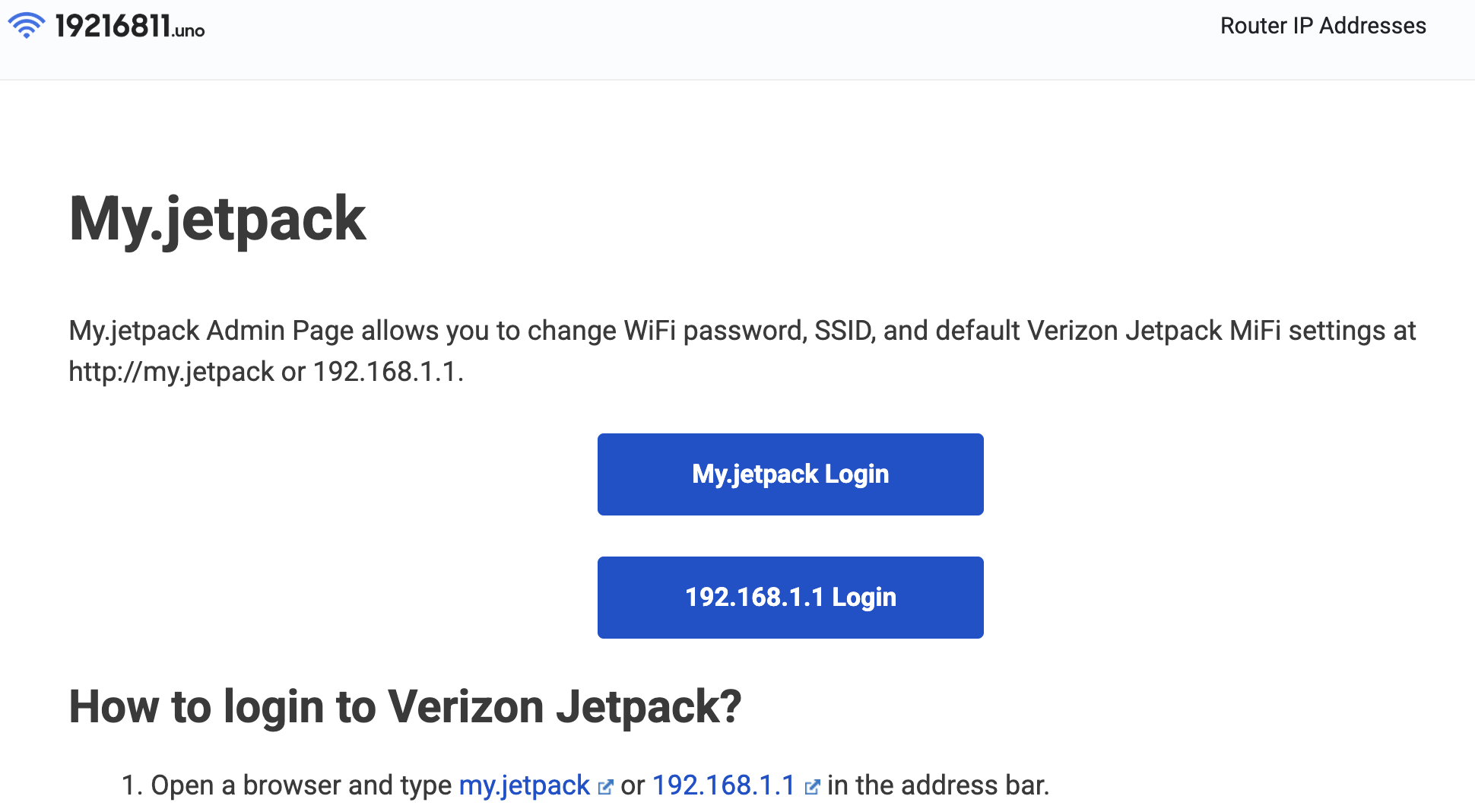
Étape 4 : Connectez-vous à la page d’administration
Une fois l’adresse saisie, un écran de connexion apparaît. Voici ce qu’il faut faire :
Entrez le nom d’utilisateur et le mot de passe : Utilisez les valeurs par défaut répertoriées ci-dessus si vous ne les avez pas modifiées. Authentifier : cliquez sur Connexion ou Soumettre pour accéder au tableau de bord d’administration. Réinitialiser si nécessaire : si vous oubliez vos informations d’identification, utilisez le sténopé de réinitialisation de l’appareil pour restaurer les paramètres d’usine.
Une fois connecté, vous aurez un accès complet au panneau de configuration de votre point d’accès, où vous pourrez gérer le réseau, la sécurité et les appareils connectés.
Étape 5 : accéder et personnaliser les paramètres
Le tableau de bord d’administration vous permet de contrôler les paramètres clés pour optimiser les performances et la sécurité de votre point d’accès. Vous trouverez ci-dessous les domaines les plus importants à vérifier :
Paramètres réseau : Modifiez le SSID (nom du réseau) et définissez un nouveau mot de passe pour des raisons de sécurité. Appareils connectés : affichez et gérez les appareils utilisant actuellement votre point d’accès. Paramètres de sécurité : activez le cryptage WPA2/WPA3 et définissez les contrôles d’accès. Options avancées : ajustez la plage DHCP, les paramètres DNS ou les règles de pare-feu. Mises à jour du micrologiciel : recherchez les mises à jour pour garantir la compatibilité et corrigez les vulnérabilités.
Dépannage des problèmes courants
192.168.0.1 ne s’ouvre pas : Videz le cache de votre navigateur ou essayez un autre navigateur. Assurez-vous que vous êtes connecté directement au Wi-Fi du point d’accès. Identifiants de connexion incorrects : Vérifiez les informations d’identification par défaut sur l’étiquette de l’appareil ou réinitialisez le point d’accès. Hotspot désactivé par l’administrateur : redémarrez l’appareil ou restaurez les paramètres d’usine pour retrouver l’accès. Pas d’Internet après la connexion : accédez à l’onglet des paramètres réseau et vérifiez la configuration APN ou SIM. Page d’administration lente : déconnectez les appareils supplémentaires et utilisez une connexion filaire si possible.
Conseils pour la gestion sécurisée des points d’accès
Modifiez le mot de passe administrateur par défaut immédiatement après la première connexion. Utilisez un mot de passe Wi-Fi fort combinant des lettres, des chiffres et des symboles. Désactivez la gestion à distance sauf si cela est absolument nécessaire. Gardez le micrologiciel à jour pour éviter les vulnérabilités. Surveillez périodiquement les appareils connectés pour bloquer les utilisateurs inconnus.
FAQ
Qu’est-ce que 192.168.0.1 pour un point d’accès mobile ?
Il s’agit de l’adresse IP locale utilisée pour accéder à l’interface d’administration de votre point d’accès mobile. Saisissez-le dans la barre d’adresse de votre navigateur lorsque vous êtes connecté au réseau du point d’accès.
Comment puis-je me connecter à mon point d’accès ?
Connectez-vous au Wi-Fi du point d’accès, ouvrez votre navigateur et saisissez l’adresse IP ou l’URL Web. Utilisez ensuite vos informations d’identification d’administrateur par défaut ou personnalisées.
Que faire si les paramètres de mon point d’accès ne s’ouvrent pas ?
Vérifiez votre connexion Wi-Fi, effacez le cache du navigateur ou réinitialisez le point d’accès aux paramètres d’usine par défaut si la page ne se charge pas.
Quel est le mot de passe administrateur par défaut de mon point d’accès ?
La plupart des modèles utilisent « admin » ou « mot de passe ». Vous pouvez le trouver imprimé sur l’étiquette du point d’accès ou dans le manuel d’utilisation.
Puis-je accéder à la page d’administration du point d’accès depuis mon téléphone ?
Oui. Connectez votre téléphone au point d’accès Wi-Fi, ouvrez un navigateur et saisissez la même adresse IP d’administrateur (par exemple, 192.168.0.1).
Résumé des étapes
Connectez votre appareil au point d’accès mobile Wi-Fi. Ouvrez un navigateur Web. Entrez l’adresse IP de l’administrateur ou l’URL de connexion. Connectez-vous en utilisant le nom d’utilisateur et le mot de passe corrects. Ajustez les paramètres de sécurité, de réseau et avancés selon vos besoins.
Conclusion
L’accès à la page d’administration de votre point d’accès mobile vous donne un contrôle total sur son réseau, sa sécurité et ses appareils connectés. Que vous utilisiez un modèle Samsung, Verizon ou T-Mobile, le processus est le même : connectez-vous au point d’accès, ouvrez votre navigateur, connectez-vous en utilisant l’adresse IP par défaut et personnalisez vos paramètres pour de meilleures performances et sécurité.
Grâce à ces étapes, vous pouvez gérer votre point d’accès en toute confiance et maintenir votre connexion sécurisée et fiable sur tous vos appareils !